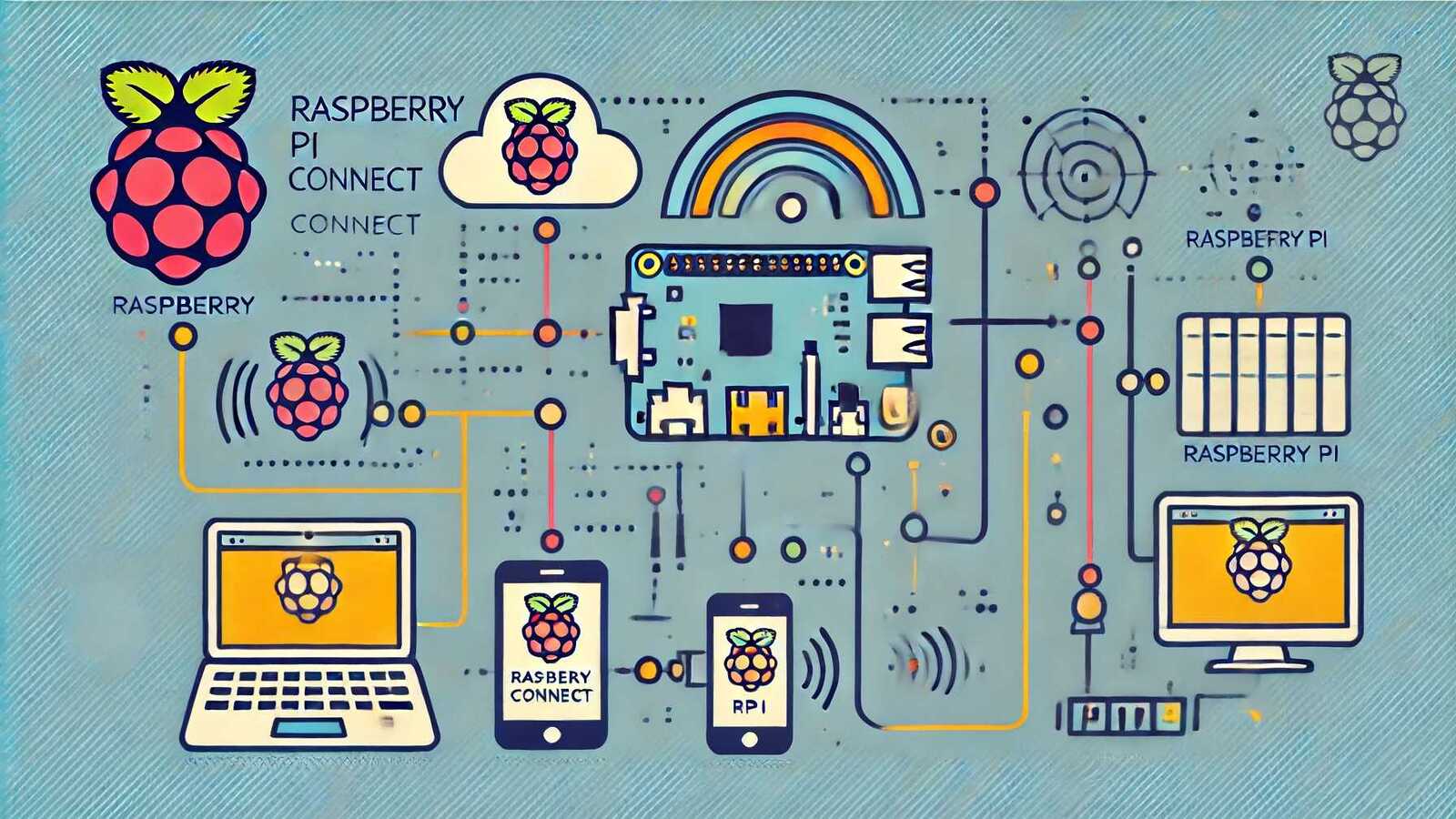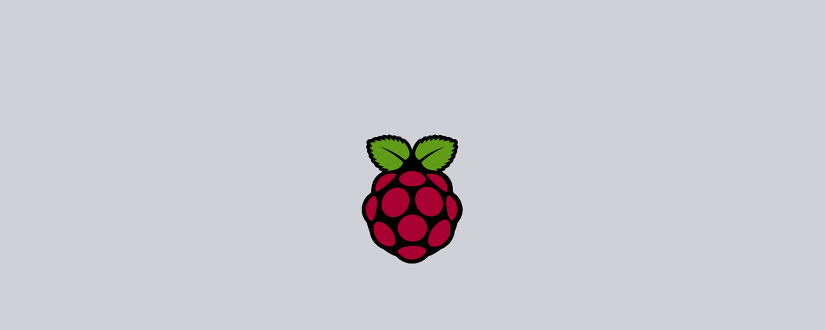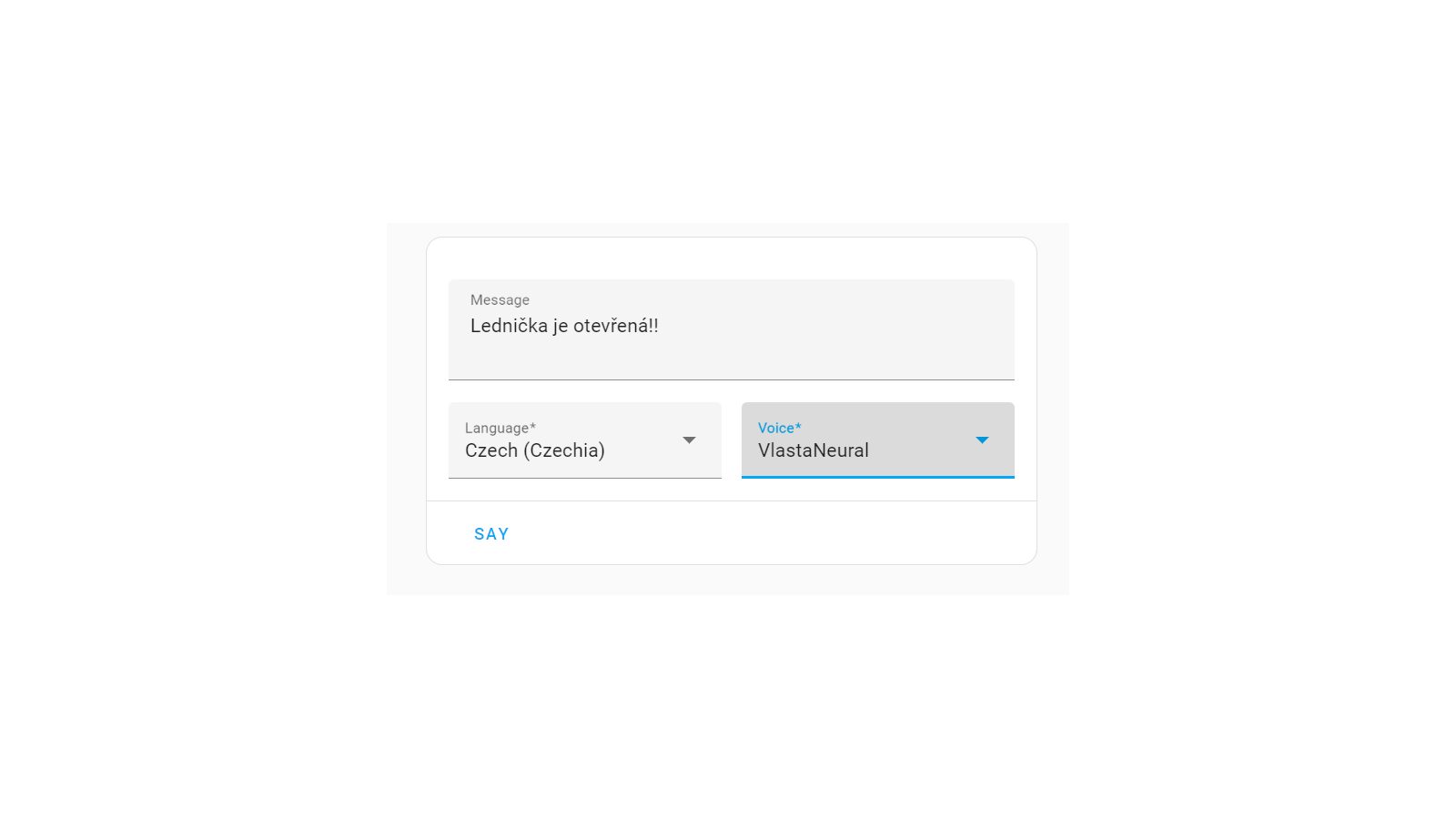Už to bude docela dost let co jsem zprovozňoval první RaspBerry Pi – to co posloužilo pro celou sérií tipů (začínají v Jak na Raspberry Pi? Co si k samotnému Raspberry koupit? (1)) a funguje dodnes. Jen je trochu pomalejší a mezitím se objevila pátá generace, v obchodech už bez problémů dostupné, takže proč se na to nepodívat s odstupem let.
Co koupit?
| Raspberry Pi 5, ideálně 8GB model | Raspberry Pi 5 – 8GB RAM Raspberry Pi 5 – 4GB RAM | 2 639 Kč 2 399 Kč |
| Box/case | Raspberry Pi Case for Raspberry Pi 5 černé Raspberry Pi Case for Raspberry Pi 5 malina | 379 Kč |
| Zdroj | Raspberry Pi napájecí adaptér 27W/5A pro Rpi 5 | 449 Kč |
| microHDIM<> HDMI (délku dle potřeb) případně jen redukci (adaptér) | JOY-IT RASPBERRY Pi HDMI propojovací 1.8m | 109 Kč |
| Paměťová karta | SanDisk MicroSDHC 32GB Ultra | 229 Kč |
| Ethernet kabel (délku dle potřeby) | Vention Cat.6 UTP Patch Cable 1.5m Black | 79 Kč |
Pokud budete kupovat vše, tak počítejte s cca 3 800 Kč (na Alze). Ušetřit můžete nakupem na Amazon.de, ale třeba i na českém RPiHsop.cz nebo Botland.cz (na RPi 5 zpravidla ušetříte pár stokorun).
| Klávesnice (pokud nemáte) | USB obyčejná | |
| Myš (pokud nemáte) | USB obyčejná |
TIP: Original case pro Raspberry Pi5 přímo od Raspberry v tipu, ať víte víc co kupujete.
Zprovoznění
Začněme tím, že budete potřebovat rychlou micro SDHC kartu – stačí 32 GB, ale můžete zkoušet i větší, byť stejně časem přemýšlejte o tom, jak neprovozovat z karty.. Na tu potřebujete nahrát Raspberry Pi OS a nejlépe to je udělatelné stažením Raspberry Pi Imager. MicroSD kartu musíte pochopitelně dát do počítače – ať už Windows nebo Mac nebo Ubuntu (pro tyto tři platformy je Pi Imager dostupný).
Pak už jen vyberete jaké máte RaspBerry Pi, 64 bitový (určitě) nebo 32 bitový systém a kam nahrát (tedy na připojenou SD kartu).
Co ale můžete je ještě přizpůsobit nastavení – ať nemusíte vyplňovat údaje při po prvním spuštění a dostanete se rovnou na plochu.
TIP: Můžete toho dost vyplnit na to, abyste si pořídili headless Raspberry Pi a nemuseli použít myš ani klávesnici a jen se po zapnutí připojili přes SSH/VNC.
Po nahrání (není to nejrychlejší) vyjměte SD kartu z počítače a dejte ji do Raspberry Pi – to zapněte. A bude se hodit klávesnice, myš a připojení k displeji, pokud jste nešli výše zmíněnou headless cestou.
Pokud neuděláte ono přizpůsobení, budete po zapnutí muset vyplnit údaje ručně – jméno stroje, vaše jméno a heslo, vybrat klávesnici, zemi, jazyk, připojit na WiFi (pokud jste nepřipojili přímo na Ethernet). Můžete přeskočit aktualizaci – osobně bych to doporučil, protože trvá dlouho a nejlepší je ji pustit až z desktopu/terminalu. Objeví se tam i dotaz na výchozí prohlížeč (Chromium nebo Firefox), ale nechte si je tam oba, byť nabízí možnost nepoužívaný odstranit..
TIP: Pokud vám nejde Rpi zapnout a zapne se, na chvíli problikne zeleně a pak skončí s rudým světlem, tak je velmi pravděpodobné, že nemáte dostatečně silný zdroj. Omylem jsem tam dal jiný USB-C konektor a chvíli na to zmateně koukal.
Po naběhnutí čerstvé RPi můžete začít okamžitě používat – nabídka aktualizace systému se vám objeví v upozornění, teď už je určitě dobré to udělat.

Bezdrátová myš a klávesnice
Drátovou myš a klávesnici po zprovoznění můžete používat nadále, ale osobně dávám přednost bezdrátovým – spárovat bluetooth myš a bluetooth klávesnici je snadné a pro případ nutné potřeby pak budete mít přímé ovládání. Pro většinu času se ale hodí vzdálený přístup, viz dále. Takže ty bezdrátové prostě necháte někde v šuplíku.
U klávesnic pro tyhle účely jsou skvělé takové co umí spárování s více zařízeními – umí to velká Logitech MX Keys, ale mám i menší Logitech K380 (dnes už se neprodává). Umí až tři spárování a lze přepínat pomocí tří kláves. Takže ideální si Rpi5 hodit třeba na třetí, jen to tedy nezapomenout.,
Vzdálený přístup
Jednu věc určitě bude chtít udělat také co nejdříve – nastavit vzdálený přístup, protože pak můžete na RPi přistupovat ideálně přes VNC a nemusíte používat myš ani klávesnici.

Je dobré zpřístupnit SSH (příkazová řádka), VNC a také Raspberry Pi Connect. Aby se šlo připojit tak pochopitelně musíte vědět IP adresu (tu vám například řekne hostname -I v terminalu), ale měli byste také vědět, že by mohlo fungovat prostě jmenostroje.local – ale možná to vaše síť nepodporuje (musí podporovat mDNS).
SSH povolíte v Preferences -> Raspberry Pi Configuration -> Interfaces. Tam povolit SSH. Případně vyvolání sudo raspi-config z Terminalu a poté Interfacing options -> SSH. Záměrně vynechám pokročilejší věci, tedy hlavně zabezpeční – prozatím tohle prostě děláte za účelem přístupu v lokální bezpečné síti.
VNC povolíte v Preferences -> Raspberry Pi Configuration -> Interfaces. Tam povolit VNC. Nebo, stejně jako v předchozím případě v terminalu sudo raspi-config a v Interface options povolit VNC.
Zajímavá možnost je Raspberry Pi Connect – umožní vzdálený přístup odkudkoliv “ze světa” – jen je nutné na vašem Rpi toto software nainstalovat – a musíte mít 64 bit RPi s OS Bookworm co používá Wayland. Na starší RPi to tedy nedostanete, ale na RPi5 ano.
Pokročilejší?
Vynecháme řadu pokročilejší věci, na které přijdete později – SCP pro základní kopírování souborů, ale spíše SMB/CIFS pro síťové disky pro WIndows prostředí, NFS pro ostatní. Určitě pamatujte na rsync pro synchronizaci souborů mezi počítači. Zprovoznit si Web server (Apache) s PHP, MySQL a dalšími.
Ale mírně pokročilejší a určitě vhodné je – nastavit pevnou IP adresu. Což by klasicky mělo znamenat že na DHCP serveru zarezervujete podle MAC adresy a v Raspberry si nastavíte IP adresu napevno, tak aby nebylo závislé na funkčním DHCP Serveru.
Můžete provést v GUI (nahoře v liště je ikonka sítě, přes to se dostanete k vyplnění potřebných políček. Nebo ručním vyplněním v /etc/dhcpcd.conf.
Pozor na to, že Raspberry 5 (a tuším že už Raspberry 4) odešlo od X11 k Waylandu. Což znamená i některé další změny – jako třeba že už tam nené RealVNC (ale WayVNC) a že od něj už není vidět ikonka v liště.
Tipy týkající se Raspberry Pi
-
TIP#2730: Jak na Raspberry Pi (a Linuxu vůbec) sledovat teplotu CPU, GPU a dalších částí počítače. Zkuste Psensor
Na i něčem tak základním jako Raspberry Pi můžete sledovat (nejen) teplotu a dá se pro to použít velmi nenáročný Psensor. Související příspěvky TIP#2933: Jak RaspBerry Pi spouštět z USB externího disku?…
-
TIP#2724: Raspberry Pi Connect nic nestojí a můžete mít na dálku přístup k vašemu RPi doma či v kanceláři
Raspberry Pi Connect umožní připojit se na vaše Raspberry z Internetu (no prostě vzdáleně) – Můžete ho ale využít jenom u Raspberry Pi 4/400/5 (a musíte mít 64 bitovou verzi) a pokud…
-
TIP#2723: Original case pro Raspberry Pi5 přímo od Raspberry
Je řada možností do čeho Raspberry “zavřít”, ale zrovna Raspberry Pi Case for Raspberry Pi 5 přímo od Raspberry je dobrá alternativa na začátek. Související příspěvky TIP#2779: Potřebuji pro Raspberry Pi chlazení?…
-
TIP#2720: Zprovoznění RaspBerry Pi5. Co koupit abyste měli vše potřebné
Už to bude docela dost let co jsem zprovozňoval první RaspBerry Pi – to co posloužilo pro celou sérií tipů (začínají v Jak na Raspberry Pi? Co si k samotnému Raspberry koupit?…
-
TIP#2642: Domácí síť, používat názvy zařízení jako “synology” nebo “synology.local”, tedy včetně “domény”?
V domácí síti (ale může to být i interní firemní) je vhodné používat DNS (viz Co je to DNS) a počítače a zařízení mít pojmenované. Přeci jen je snazší napsat synology.local než…
-
TIP#2632: Home Assistant: Home Assistant Green železo a jiné možnosti jak provozovat
Už dlouho jsem to chtěl začít zkoumat. A tak jsem si v březnu 2024 pořídil Home Assistant Green. Solidní krabičku s počítačem a software pro ovládání chytré domácnosti lokálně, tedy bez nutností…
-
TIP#2454: Jaké jsou (nejlepší) terminálové aplikace pro Linux?
V každém Linuxu budete mít “terminál”. Nakonec ho budete mít i v MacOS, ne zcela “terminál” najdete i ve Windows – příkazovou řádku, ať už klasické cmd.exe nebo novější PowerShell. Související příspěvky…
-
TIP#2368: Jak na Raspberry Pi zakázat Wi-Fi a ponechat si klasické Ethernet připojení
Mám (už dlouho) Raspberry Pi (nakonec je tu i seriál, který vznikl v době, kdy jsem si ho pořídil, viz konec tipu). Je připojené Ethernet kabelem, ale protože má také Wi-Fi, tak…
-
TIP#1463: Co je to Wine
Wine najdete na www.winehq.org a zajímat se o toto software má smysl pouze pokud používáte Linux. Umožňuje totiž v Linuxu přímo spouštět programy/aplikace z Windows. Přímo v tom významu, že není nutné…
-
Chcete ušetřit místo na Raspberry Pi? Vyhoďte Wolfram a možná i LibreOffice. Update bude podstatně rychlejší
Až někdy budete aktualizovat vaše Raspberry Pi, tak možná narazíte na roky starý zvláštní problém – wolfram-egine co má asi 300MB se bude stahovat dvě hodiny. Přitom zrovna Wolfram je něco, co…
-
Jak bootovat Raspberry Pi ze sítě (bez microSD)
Tohle se vám bude líbit, tady za předpokladu, že máte k dispozici nějak síťový server – vaše Raspbery Pi (to novější, Raspberry Pi 3 B+) můžete bootovat z něj. Pomocí klasické podpory…
-
Jak na Raspberry Pi? Jak s pomocí Kodi a Raspberry Pi vytvořit mediální centrum (19)
Kodi už jste na @365tipu možná potkali, patří mezi zdejší oblíbené řešení jak z běžné televize udělat chytrou. Nebo prostě jak si pouštět filmy. Prozatím hlavně s pomocí boxů s Androidem. Řeč…
-
Jak na Raspberry Pi? Jak na Raspbian spouštět Windows/Linux a další aplikace (co nejsou ARM). Emulátory a virtualizace (18)
Jeden z mírných nedostatků Raspberry Pi je procesor – ARM místo Intelu, takže pokud jde o virtualizaci a tomu podobné věci, tak jsou velmi omezené možnosti – x86 věci na ARM prostě…
-
Jak na Raspberry Pi? Spořič obrazovky a vypínání displeje (17)
PIXEL, tedy grafické rozhraní, nemá v Raspbianu žádný spořič obrazovky – pořídit si spořič můžete jakýkoliv, který funguje pro X Windows („sudo apt-get install xscreensaver„). Po instalaci najdete klasicky v Preferences v…
-
Jak na Raspberry Pi? Použijte Raspbian jako WiFi přístupový bod (Wireless Access Point) (16)
Raspberry Pi můžete používat pro vytvoření WiFi sítě či rozšíření vaší bezdrátové sítě. Tady je ale důležité znovu upozornit, že samotné Raspberry Pi nemá WiFi anténu a chcete-li ho tedy využít pro…